Correggi gli errori di PowerPoint durante lesportazione dei video

Se PowerPoint non è in grado di convertire ed esportare video, questa guida ti offre quattro soluzioni per risolvere rapidamente questo problema.

Tenere una presentazione di fronte a un pubblico importante prima che venga presa una decisione aziendale importante può essere piuttosto stressante. Aggiungi inoltre una presentazione PowerPoint che continua a tornare alla prima diapositiva e i mal di testa sono garantiti.
Si spera che questa guida salverà la situazione e correggerà questo comportamento imprevisto di PowerPoint su Windows 10 e Mac.
Installa gli ultimi aggiornamenti di Office per assicurarti di eseguire la versione di PowerPoint più recente.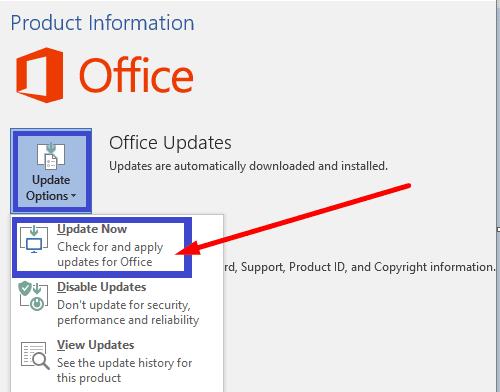
Soluzione alternativa 1
Gli utenti hanno suggerito che posizionare un oggetto leggermente fuori dalla diapositiva sullo schema diapositiva riduce la frequenza del problema. Mentre la rispettiva diapositiva potrebbe sembrare un po' sciatta a seconda dell'oggetto che hai aggiunto, il risultato finale ne vale la pena.
Soluzione alternativa 2
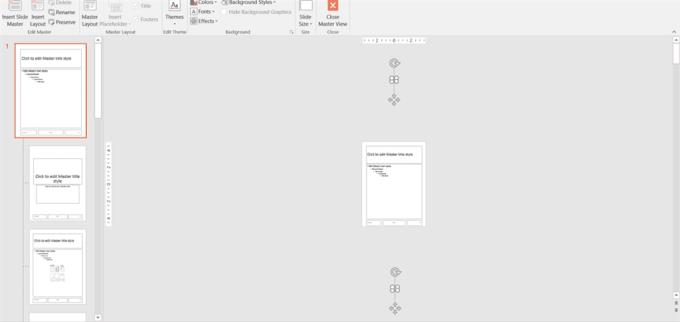
Posizionare due forme su ogni diapositiva nel modello diapositiva principale (in alto e in basso) dovrebbe impedire a PowerPoint di tornare alla prima diapositiva finché si utilizza quel modello per creare nuove presentazioni.
Questi suggerimenti sono stati utili? Fateci sapere nei commenti qui sotto.
Se PowerPoint non è in grado di convertire ed esportare video, questa guida ti offre quattro soluzioni per risolvere rapidamente questo problema.
Se hai problemi a salvare le tue presentazioni PowerPooint, abbiamo alcune potenziali soluzioni pronte per te in questa guida.
Se alcune delle diapositive della presentazione di PowerPoint diventano vuote, ciò potrebbe indicare che c'è un problema con le animazioni.
PowerPoint ha una pratica funzionalità che consente agli utenti di registrare l'audio nelle loro presentazioni. Se non funziona, questa guida può aiutarti.
Un tutorial che mostra come fare in modo che Microsoft PowerPoint 365 esegua automaticamente la presentazione impostando il tempo di avanzamento delle diapositive.
I Set di Stili possono fornire istantaneamente un aspetto curato e coerente a tutto il tuo documento. Ecco come utilizzare i Set di Stili in Word e dove trovarli.
Forza un messaggio sui tuoi file Microsoft Excel per Office 365 che dice Apri come di sola lettura con questa guida.
Ti mostriamo un trucco per esportare facilmente tutti i tuoi contatti di Microsoft Outlook 365 in file vCard.
Scopri come abilitare o disabilitare la visualizzazione delle formule nelle celle di Microsoft Excel.
Scopri come bloccare e sbloccare celle in Microsoft Excel 365 con questo tutorial.
È comune che l
Un tutorial che mostra come importare le diapositive da un altro file di presentazione di Microsoft PowerPoint 365.
Scopri come creare una Macro in Word per facilitare l
Ti mostriamo come abilitare o disabilitare le opzioni del clipboard visibile nelle applicazioni di Microsoft Office 365.








